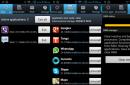Поштові послуги іноді змінюють настройки поштових серверів, тому для початку зайдіть на сайт поштового сервісу і в довідці з налаштування подивіться, які повинні бути налаштування поштових серверів для надсилання та отримання повідомлень. Наприклад, для Rambler
У Thunderbird у мене для скриньки на Rambler прописаний сервер вихідних повідомлень mail.rambler.ru, а має бути smtp.rambler.ru. В налаштуваннях поштової скринькинеможливо вибрати smtp.rambler.ru, так як він відсутній у списку, що розкривається, і вручну його убити не вийде.
Щоб додати сервер до списку, виконайте таке.
Клацніть за назвою скриньки та в новому вікні у розділі Облікові записи клацніть Перегляд параметрів цієї облікового запису.

У вікні Параметри облікового запису в лівій частині знайдіть пункт SMTP (Сервер вихідної пошти) та клацніть по ньому.

У новому вікні натисніть кнопку Додати.

У вікні SMTP-сервер у полі Опис введіть довільну назву, у полі Ім'я сервера я ввів smtp.rambler.ru, у полі Захист з'єднання вибрав SSL/TLS. Порт автоматично проставляється. У полі Метод аутентифікації залишив звичайний пароль. Якщо у вас адреса пошти [email protected], то в полі Ім'я користувача вкажіть ivan.

Натисніть OK. Тепер у списку серверів вихідної пошти з'явиться доданий сервер. Залишається в параметрах облікового запису вказати доданий сервер і надсилання листів має запрацювати.
Описано налаштування у системі Linux. Thunderbird - програма кросплатформова, тому налаштування в Windows не повинно дуже відрізнятися від описаного.
Якщо ви не можете обмінюватися повідомленнями, ця сторінка містить рядки версій, які ви можете скористатися для загальних проблем. Якщо у вас є проблеми, пов'язані з Messages, виберіть Cannot receive messages .
Table of Contents
Verify your SMTP outgoing email settings
- Якщо ви не є електронною поштою з вашим конкретним електронною поштою, електронною поштою, то для SMTP mail settings article on mail provider's site. This is usually in the support section of their website; searching для "mail settings" або "SMTP" буде зазвичай find it. Check that your Thunderbird settings match the documented settings.
Verify the correct SMTP Server is being used
Verify that your outgoing email is not being blocked
Verify, що ваше outgoing електронної пошти не буде заблоковане на вашому firewall, антивірусний software або ваш Internet Service Provider:
- Try briefly turning both antivirus і firewall software off, записати на електронну пошту і турбувати їх на і записати інший test e-mail.
- Багато ISPs блокують повідомлення електронної пошти на порт 25. Ви можете перейти до іншого порту (e.g. 587 or 465). Contact your ISP's support to see if they are blocking your outgoing email port.
Note: Firewall або антивірусний software блокування outgoing email є загальним ситуацією, що не може бути прийнята до повідомлень Thunderbird, тому що вона може бути виконана з попередньою версією Thunderbird і не довгий відобразити updated version як trusted. Remove Thunderbird з вашого програмного забезпечення з переліком trusted або recognized programs, then add it back manually or when prompted to resolve this.
Delete SMTP Password
Try deleting your SMTP password . However, don't do this as a first step, особливо якщо ви не можете повідомити повідомлення після updating Thunderbird while you previously could.
Reset SMTP Password
Try changing your SMTP password. Це використовується в основному за допомогою "запису електронної пошти" у вигляді ISP" з підтримкою веб-сайту.
If this list doesn"t help
Please with screenshot of your SMTP settings with your user id obscured and include following information: your mail provider (for example, Gmail), ISP (for example, Comcast), firewall version (if any), antivirus software and version (if any), operating system and version (для example Windows 7 або Mac OS X Mavericks), and Thunderbird version (для example Thunderbird 38.2.0). See the How do I create a screenshot of my problem? article for information on how to create a screenshot.
Користувачі Mozilla Thunderbirdіноді стикаються з неполадками, усунення яких який завжди має очевидні шляхи вирішення. Помилки Mozilla Thunderbird виникають із низки чинників, який завжди обумовлених діями користувача. У цій інструкції розглянемо найвідоміші з них.
Mozilla Thunderbird не надсилає повідомлення
У випадку, якщо виникає помилка надсилання повідомлення Mozilla Thunderbird, перш за все слід перевірити налаштування SMTP для вихідної кореспонденції. Виберіть обліковий запис, який не працює, клацніть на ньому правою кнопкою миші та виберіть пункти «Параметри» — «Сервер вихідної пошти». Переконайтеся, що параметри сервера, вказані в нижній частині панелі, збігаються з параметрами постачальника послуг.
Дізнатися про актуальні налаштування сервера можна на сайті https://support.mozilla.org/ua/ у відповідному розділі.
Якщо інформації немає, її можна знайти на офіційному сайті поштового провайдера – як правило, в розділі підтримки користувачів.
Переконайтеся, що використовується коректний сервер SMTP. Клацніть по кнопці головного меню, потім виберіть «Параметри облікового запису».

Важливо пам'ятати, що служби одного провайдера не надсилають кореспонденцію іншого – наприклад, SMTP-сервер Яндекса не працює з поштою Gmail і навпаки.
Перевірте налаштування брандмауера, мережевого екрана або антивірусного програмного забезпечення – вони можуть заборонити доступ до Інтернету в Mozilla Thunderbird. Відключіть на короткий час весь захист та спробуйте надіслати тестовий лист.
Уточніть, що Mozilla Thunderbird не працює через блокування на стороні вашого інтернет-провайдера. Відомо, що багато провайдерів з метою безпеки блокують 25 порт, тому доводиться використовувати інші. Інформацію про блокування можна уточнити у техпідтримці провайдера.
Якщо ці методи не допомагають, спробуйте видалити пароль SMTP і змінити його на інший. Не забудьте встановити такий самий пароль у налаштуваннях поштової скриньки.
Не надходять повідомлення у Mozilla Thunderbird
Коли виникають помилки Mozilla Thunderbird з отриманням кореспонденції, слід виконати все перелічене вище. Як правило, здебільшого ці методи працюють. Однак, якщо проблему вирішити не вдалося, рекомендується зробити наступні кроки:
- Перевірити наявність та працездатність інтернет-з'єднання – проблема може бути на боці провайдера;
- Якщо веб-інтерфейс провайдера електронної поштипрацює коректно, проблеми пов'язані з неправильними налаштуваннями Mozilla Thunderbird;
- Переконайтеся, що пароль облікового запису провайдера пошти не змінено або сторонніми;
- Якщо Mozilla Thunderbird нещодавно оновлювалася, доступ може бути заборонено антивірусом або брандмауером.
Якщо ви отримуєте не всю кореспонденцію, а дорогою десь губляться важливі листи, перевірте налаштування антиспам-фільтрів вашого поштового провайдера. Можливо, поштові служби просто не пропускають такі повідомлення через посилання або вкладення певного формату, що містяться в них. Крім того, перевірте налаштування антиспаму в Mozilla Thunderbird, особливо якщо ви створювали власні додаткові фільтри або блокували деяких респондентів.
Не працюють посилання у повідомленнях
На відміну від деяких аналогічних програм, Mozilla Thunderbird вставляє при створенні повідомлень клікабельних посилань, якими можна перейти. При вставці посилання вона буде оформлена відповідно (тобто виділена кольором і підкреслена), але при натисканні на ній нічого не відбудеться. При наборі посилання в тілі листа вона у вигляді звичайного неформатованого тексту. Таке рішення ухвалено розробниками Mozilla Thunderbird спеціально через особливості редагування посилань. Активуються вони лише після надсилання повідомлення або збереження його в чернетках.
Перейти по шляху "Пуск" - "Панель управління" - "Програми за замовчуванням".

Натиснути кнопку "Завдання програм за замовчуванням".

Перевірити у списку, який із браузерів використовується за замовчуванням (і чи взагалі використовується).

Якщо цей метод не допомагає, слід перевірити, чи не є причиною такої помилки Mozilla Thunderbird встановлені плагіни. Для цього потрібно запустити поштовий клієнтв безпечному режимі(перезапустіть та утримуйте Shift під час старту програми). У вікні встановіть прапорець «Вимкнути всі додатки».

Якщо в безпечному режимі посилання відкриваються, а у звичайному ні, коректно не працює Mozilla Thunderbird через одне з додатків. Залишилося визначити, через яке саме. Для цього можна відключати їх по черзі на панелі керування доповненнями, перевіряючи працездатність посилань.